IDEA对Git仓库进行操作

目录
连接Git的两种方法
添加至缓存区:
远程仓库克隆
将文件提交到版本库
IDEA查看Git日志
查看远程仓库两种方法(可以对应多个远程仓库):
IDEA推送文件到远程仓库
IDEA拉取Git仓库数据
分支操作(也可查看分支结构)
新建分支:
切换分支:
推送分支:
合并分支:
连接Git的两种方法
- VSC-->Create Git Repository 将本项目纳入Git管理
- 在.idea目录中vsc.xml将vsc属性修改成Git
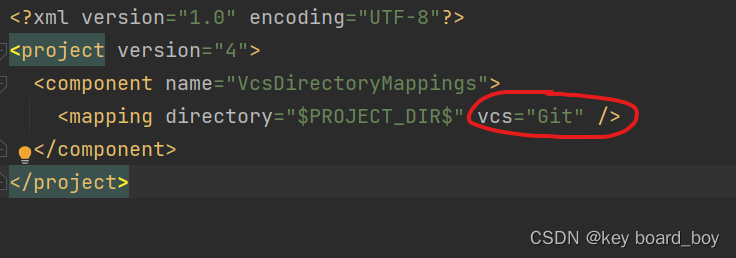
添加至缓存区:
- 每次创建新文件会有提示Add,添加至Git管理即可
- 右击未添加的文件名,Git-->add即可(快捷键Ctrl +Alt +A)
远程仓库克隆
- VSC选项卡-->Get from Version Controller
- Git选项卡-->Clone...
然后在url中填写远程仓库的网络地址即可完成克隆
将文件提交到版本库
1. 右击文件(或目录)点击Git==》commit file即可出现对话框里面选择想要提交的文件(或目录)
2. Git选项卡==》commit....
3. 直接点击右上角Git后面的√直接进行提交
三种方式都可以描述Commit Message(相当于-m操作),前两种提交方式可以选择提交并推送
IDEA查看Git日志
点击右上角Git后面的时钟按钮查看日志,查看全部的话点击控制台中的Log
查看远程仓库两种方法(可以对应多个远程仓库):
- Git选项卡-->Manage Remotes
- 文件右击-->Git-->Manage Remotes,与方法一大同小异
注:点击‘+’可以添加远程仓库url地址,点击‘-’可以断开与该远程仓库的联系
IDEA推送文件到远程仓库
- Git选项卡-->push:左侧是推送的分支,右侧描述的是具体的文件
- 右击文件或者文件夹同样可以点击Git-->push
IDEA拉取Git仓库数据
1.Git-->pull
2. IDEA右上角Git后面一个向下箭头点击即可
假如远程仓库里面有东西,会无法拉取数据:
解决方法:Ctrl+F12命令行输入
git pull [remote-name] [branch-name] --allow-unrelated-histories
分支操作(也可查看分支结构)
- Git选项卡点击Branches
- 点击IDEA屏幕右下角的master
新建分支:
单击master之后点击New Branch
切换分支:
单击master之后点击Checkout
推送分支:
单击master之后点击push
合并分支:
单击master里面分支之后点击Merge ‘分支名称’ into ‘分支名称’ 将前分支合并到后分支中


